kukin Android mobiililaitteessa on erilaisia vaihtoehtoja, joiden avulla voimme lisätä älypuhelimeemme henkilökohtaisemman kosketuksen, kuten mukauttaa sen aloitusnäyttöä. Vaikka tänään keskitymme OPPO puhelimet, joissa on ominaisuus ColorOS -mukautuskerros . Lisäksi tämä yritys on onnistunut vakiinnuttamaan asemansa terminaalimarkkinoilla, ja sillä on myös oma ohjelmisto, jonka avulla voimme tehdä käytännössä kaiken.
Valitsemme kuitenkin päätelaitteessa olevan version mukaan enemmän mahdollisuuksia. Siksi mitä enemmän mobiililaitteemme käyttöjärjestelmää päivitetään, sitä enemmän vaihtoehtoja meillä on käden ulottuvilla, jotta voimme mukauttaa sen tarpeisiimme. Ja se on, että ulkonäkö on olennainen puhelimessa. Tästä syystä selitämme kaikki asetukset, jotka voit määrittää muuttamaan OPPO -laitteen aloitusnäytön.

Vaihda OPPO -kuvakkeiden näyttöä
Tämän älypuhelinmerkin ohjelmistokerroksen tarjoamista eri toiminnoista löydämme paitsi sen, että voimme muuttaa sen taustoja alkuperäiselle paneelille, luoda ääniä, muun muassa. Pikemminkin yksi sen houkuttelevimmista kohdista on, että sen avulla voimme määrittää kuvakkeiden näytön siten, että ne näytetään tavalla tai toisella älypuhelimen kotipaneelissa.
Aiemmin, OPPO-puhelimet oli yksi niistä ominaisuuksista, joiden avulla pystyimme muuttamaan kuvakkeen suunnittelun kokoa kotipaneelissa. Viimeisen päivityksen jälkeen se sallii kuitenkin vain järjestää uudelleen nämä ohjelmiston kuvakkeet, joita meillä on, muuttamatta kokoa. Siksi meillä on vain mahdollisuus muuttaa muotoilua, mutta emme voi lisätä sitä.
Tapa käyttää asetuksia ja näitä toimintoja voi kuitenkin poiketa mobiililaitteellasi olevista tavoista, koska se vaihtelee puhelimeen asennetun mukautuskerroksen version mukaan. Vaiheiden pitäisi kuitenkin olla samanlaisia. Siksi, jos haluat muuttaa kuvakkeiden näyttöä, sinun on suoritettava seuraavat vaiheet:
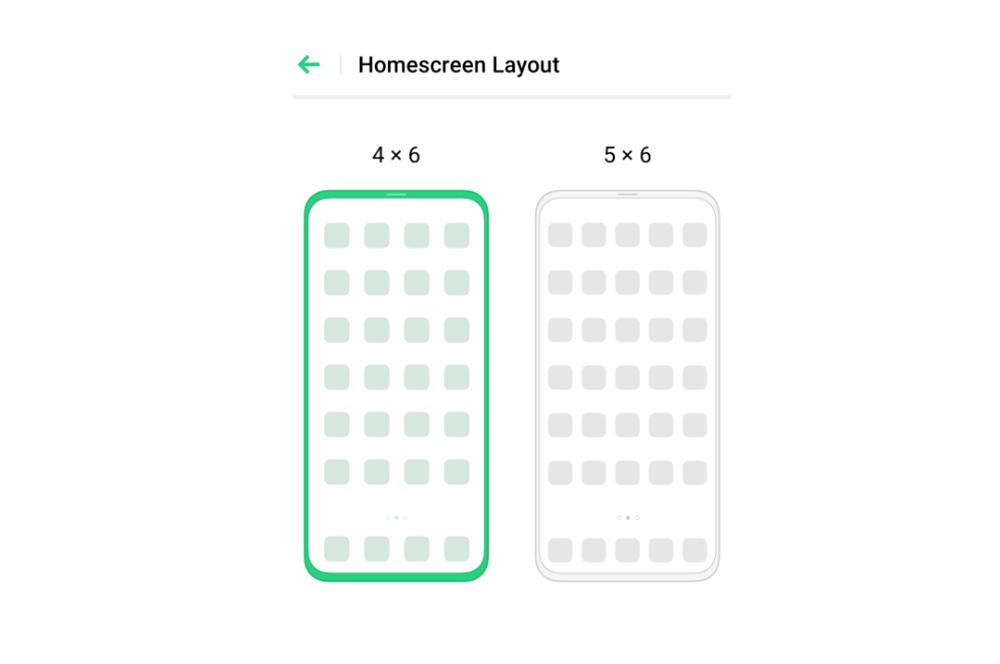
- Avaa ensin puhelimesi asetukset.
- Napauta Aloitusnäyttö ja lukitusnäyttö.
- Siirry etusivulle näytön asettelu osiossa.
Kun olemme sisällä, voimme valita kahdesta vaihtoehdosta. Ensimmäinen vaihtoehto on 4 x 6 -malli, eli neljä sovelluskuvaketta riviä kohden. Toisessa vaihtoehdossa se on 5 x 6, joten olisimme lisäämällä vielä yksi sovellus riville Android -laitteen alkupaneelissa. Tämä tarkoittaa, että tämän viimeisen vaihtoehdon ansiosta meillä on enemmän pakattu paneeli, joten voimme nähdä enemmän sovelluksia yhdellä näytöllä.
Aseta animoidut taustat aloituspaneeliin
Kuten näemme, OPPO -puhelimien ColorOS -käyttöliittymälle on ominaista se, että se tarjoaa meille erilaisia tapoja konfiguroida se mieleiseksemme. Tällä tavalla voimme yksilöidä jokainen sen elementti tyyliimme. Ja tämän merkin matkapuhelimen muita etuja on se, että voimme lisätä aktiivisia varoja älypuhelimemme alkuperäiseen paneeliin.
Lisäksi puhelimessa ei tarvitse olla minkäänlaista kolmannen osapuolen ohjelmistoa, koska se on yksi niistä toiminnoista, jotka on integroitu heidän puhelimiinsa. Tarvitsemme kuitenkin sen, että meillä on ColorOS 6.0 tai uudempi versio mobiililaitteellamme. Enemmän kuin mikään, koska tämä ominaisuus alkoi lisätä sen ohjelmistokerroksen versiosta.
Jos et tiedä, onko sinulla tämä ColorOS -päivitys, voit tarkistaa sen nopeasti kohdasta Asetukset> Tietoja puhelimesta. Kun olet sisällä, se näyttää, minkä version olet asentanut OPPO -älypuhelimeesi. Jos meillä on se, voimme alkaa määrittää kotipaneelin niin, että voimme nauttia erilaisista taustakuvista, joita se antaa meidän valita.
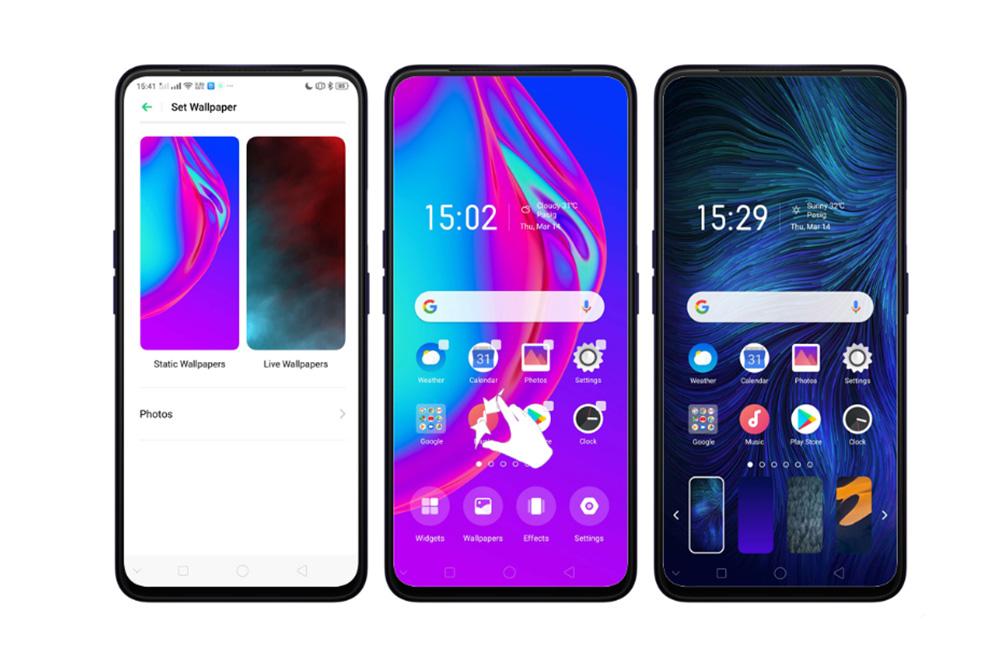
Tätä varten meidän on ensin otettava käyttöön puhelimen järjestelmäasetukset. Sitten meidän on etsittävä kotia näytön ja taustakuvan osio ja kirjoita se ja valitse Aseta taustakuva. Tällä tavalla pääsemme aasialaisen valmistajan matkapuhelimiin tulevien varojen maailmaan.
Siksi, kun olemme tässä valikossa, voimme valita kiinteä tai dynaaminen tausta . Se antaa meille jopa mahdollisuuden valita kuva puhelimen galleriaan tallennettujen valokuvien joukosta. Mutta tässä tapauksessa olemme kiinnostuneita animoiduista. Joten meidän on valittava joitain liikkuvia vaihtoehtoja.
Sitten, jotta meillä on jokin näistä ominaisuuksista kotipaneelissa, meidän on vain napsautettava yhtä niistä, jotka on esitetty muodossa Dynaamiset taustat . Meillä on myös nopeampi pääsypolku, jolla voimme määrittää sen. Meidän on vain puristettava älypuhelimen kosketusnäyttöä, jotta eri vaihtoehdot näkyvät, mukaan lukien rahastot.
Muokkaa työpöydän kuvakkeita
OPPO -käyttöliittymä on kaikenlaisia vaihtoehtoja mukauttamisen lisäämiseksi, mutta ColorOS 7: n saapumisen jälkeen meillä on se etu, että voimme muokata älypuhelimen työpöydän kuvakkeita enemmän kuin koskaan. Olemme jo nähneet kuinka muuttaa niiden näyttöä, koska emme ole voineet määrittää näiden kokoa jonkin aikaa. Pystymme kuitenkin muuttamaan sen muotoa, estetiikkaa, sisustusta ja tekstiä.
Ja onko se ainoa vaatimus, että tarvitsemme, että meillä on kuvakeeditori, joka on lisätty yllä mainittuun versioon. Siksi muutamme näitä kuvakkeita ei tarvitse mitään tyyppiä kolmannen osapuolen käyttöliittymäpaketista tai mistä tahansa mobiililaitteeseemme asennetusta teemasta.
![]()
Siksi, jotta voimme löytää tämän asetusvalikon, meidän on päästävä aloituspaneelin asetuksiin ja etsittävä vaihtoehto kuvakkeen tyylin muuttamiseksi. Jos sinulla on jo ColorOS 11, polku on Asetukset> Mukautukset> Kuvaketyyli. Lisäksi emme voi vain muuttaa OPPO -järjestelmän sovellusten ulkoasua , mutta myös kaikista kolmansien osapuolten ohjelmistoista, jotka olet ladannut Play Kaupan kautta.
Jos et löydä tätä asetusta, voimme käyttää sitä myös nipistämällä älypuhelimen aloitusnäyttöön, jolloin näyttöön tulee mukautusvalikko. Sitten meidän on napsautettava kuvakkeet -vaihtoehtoa ja valittava tyyli, josta pidät eniten. Lisäksi jos valitsemme ART + Icons -vaihtoehdon, voimme käyttää mukautettuja kokoonpanoja niiden rajapintoihin.